Chùm phím tắt hữu ích nhất cho dân Windows
Đây là những gì bạn thực sự cần khi sử dụng máy tính chạy hệ điều hành Windows.
Khi làm việc trên Windows, bạn thường xuyên lặp lại những thao tác giống nhau. Lúc này, tổ hợp phím tắt sẽ phát huy hiệu quả, giúp bạn tiết kiệm thời gian và công sức. Tuy nhiên, việc ghi nhớ quá nhiều lại khiến bạn dễ nhầm và mất tập trung, trong khi những công cụ hữu ích lại chỉ đơn giản như danh sách dưới đây.
1. Ctrl + C hoặc Ctrl + Insert
Sao chép (Copy) đoạn văn bản hoặc đối tượng khác được chọn.
2. Ctrl + V hoặc Shift + Insert
Paste (dán) đoạn văn bản và đối tượng đã chọn.
3. Ctrl + Z và Ctrl + Y
Khi muốn hủy bỏ sự thay đổi vừa thực hiện (Undo), bạn hãy nhấn Ctrl + Z. Ngoài ra, thao tác này có thể tiến hành nhiều lần liên tiếp.
1. Ctrl + C hoặc Ctrl + Insert
Sao chép (Copy) đoạn văn bản hoặc đối tượng khác được chọn.
2. Ctrl + V hoặc Shift + Insert
Paste (dán) đoạn văn bản và đối tượng đã chọn.
3. Ctrl + Z và Ctrl + Y
Khi muốn hủy bỏ sự thay đổi vừa thực hiện (Undo), bạn hãy nhấn Ctrl + Z. Ngoài ra, thao tác này có thể tiến hành nhiều lần liên tiếp.
Ngược lại, khi muốn lặp lại thao tác trước đó (Redo), bạn hãy nhấn Ctrl + Y.
4. Ctrl + F
Mở công cụ tìm kiếm nội dung mong muốn. Theo đó, bạn có thể thực hiện thao tác này trên cả phần mềm Office và trình duyệt web.
4. Ctrl + F
Mở công cụ tìm kiếm nội dung mong muốn. Theo đó, bạn có thể thực hiện thao tác này trên cả phần mềm Office và trình duyệt web.

5. Ctrl + Tab
Tổ hợp phím giúp bạn chuyển đổi giữa các thẻ tab khi duyệt web…
Lưu ý: nếu bấm Ctrl + Shift + Tab cũng tạo hiệu quả tương tự nhưng với chiều ngược lại.
Tổ hợp phím giúp bạn chuyển đổi giữa các thẻ tab khi duyệt web…
Lưu ý: nếu bấm Ctrl + Shift + Tab cũng tạo hiệu quả tương tự nhưng với chiều ngược lại.
Bên cạnh đó, trong Windows Vista và Windows 7, người dùng có thể chuyển đổi giữa các chương trình bằng tổ hợp phím Windows + Tab.
6. Ctrl + Backspace (phím xóa) và Ctrl + Mũi tên trái/phải
Bấm Ctrl + Backspace sẽ xóa hẳn một từ liền mạch thay vì chỉ một ký tự như bấm Backspace.
Giữ phím Ctrl + Mũi tên trái/phải giúp bạn di chuyển về phía được chọn bằng khoảng cách của một từ thay vì một ký tự như thông thường.
Thêm nữa, giữ phím Shift + Mũi tên trái/phải giúp bạn chọn liên tục các ký tự xuôi về phía mong muốn. Tương tự, nếu giữ thêm Ctrl + Shift + Mũi tên trái/phải sẽ giúp bạn di chuyển vùng chọn nhanh hơn.
7. Alt + Tab hoặc Alt + Esc
Chuyển đổi nhanh chóng giữa các ứng dụng đang mở.
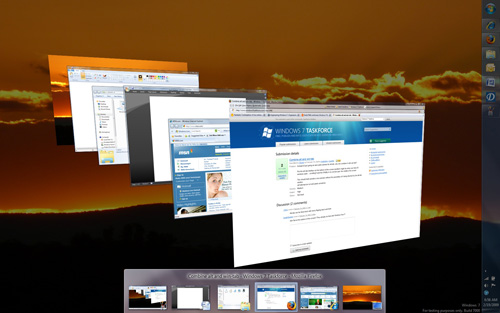
8. Ctrl + S
Với hầu hết chương trình, Ctrl + S là phím tắt giúp bạn lưu lại công việc đang thực hiện.
9. Ctrl + Home/End
Dùng khi bạn muốn di chuyển đến đầu hoặc cuối văn bản.
10. Ctrl + P
In văn bản hay nội dung trên website mà bạn đang theo dõi.
11. Page Up và Page Down
Page Up và Page Down giúp bạn di chuyển một trang theo chiều lên hoặc xuống. Theo đó, một số trình duyệt web còn hỗ trợ dấu cách (Space Bar) giúp bạn rời cửa sổ xuống dưới ứng với một trang hiển thị. Nếu muốn trở lên, teen hãy bấm Shift + Space Bar nhé!
Với hầu hết chương trình, Ctrl + S là phím tắt giúp bạn lưu lại công việc đang thực hiện.
9. Ctrl + Home/End
Dùng khi bạn muốn di chuyển đến đầu hoặc cuối văn bản.
10. Ctrl + P
In văn bản hay nội dung trên website mà bạn đang theo dõi.
11. Page Up và Page Down
Page Up và Page Down giúp bạn di chuyển một trang theo chiều lên hoặc xuống. Theo đó, một số trình duyệt web còn hỗ trợ dấu cách (Space Bar) giúp bạn rời cửa sổ xuống dưới ứng với một trang hiển thị. Nếu muốn trở lên, teen hãy bấm Shift + Space Bar nhé!
TIN CÙNG CHUYÊN MỤC
Xem theo ngày